Из этого урока Вы узнаете, как создать анимацию заполнения любого объекта жидкостью (Fluid simulation). Рендеринг будет произведен с помощью Cycles.
Финальный результат
Видеоурок
Текстовый урок
Добавьте в сцену текст, измените надпись на любую другую, придайте ему толщину и при желании замените шрифт:

Преобразуйте текст в меш (Alt + C). На данный момент объекты состоят из треугольников, к тому же они не равномерно распределены по буквам. В результате, при заполнении их жидкостью, он а может начать вытекать. Чтобы это исправить примените модификатор Remesh к надписи. Затем сгладьте углы инструментом Smooth Vertex:
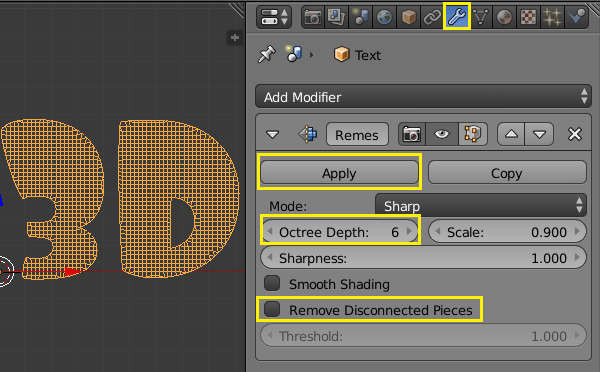

На вкладке физики укажите надпись в качестве объекта, который будет заполнять жидкость:

Добавьте в сцену столько UV-сфер, сколько букв в Вашем слове. Уменьшите их и расположите внутри каждой буквы. На вкладке физики укажите для каждой сферы, что она должна выступать источником жидкости. Чем больше значение по оси Z, тем быстрее будет заполнятся буква жидкостью (для «3» использовалось -0.4, для «D» -1.9):

Добавьте в сцену куб и расположите надпись внутри него. Куб будет выступать доменом и для него необходимо указать тип жидкости, ее качество и место запекания. Затем нажмите кнопку Bake и дождитесь результата:

Проиграйте анимацию (Alt + A), чтобы увидеть результат. Если жидкость не протекает и результат Вас устраивает, можете скрыть оригинальную надпись и сгладить жидкость при помощи модификатора Smooth и одноименного шейдера. Также скройте сферы (скрывайте не только из окна 3D-вида, но и для камеры):


Создайте из плоскости студию и выставите камеру перед надписью. На вкладке мира выставите цвет и силу свечения (я использовал серый цвет и силу «3»):

Настройте материалы для студии и для надписи:
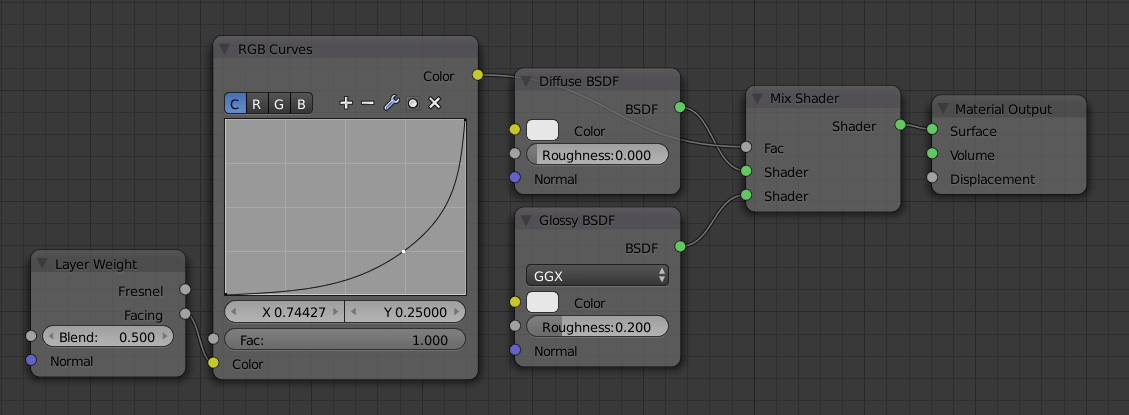

На вкладке рендера установите нужное разрешение, формат, путь сохранения анимации и произведите рендеринг. Не забудьте поделиться результатом!
Вопрос не по теме. Я новичок в Blender, недавно узнал, что можно ускорить рендеринг, перейдя с CPU на GPU, однако, есть проблема, когда я захожу в настройки пользователя-система, выбираю Compute device, GPU там просто нет. Видеокарта поддерживается, проверял. Что делать?
https://blender3d.com.ua/faq/
спасибо за отзывчивость!)
привет, извини за оффтоп, но не мог бы подсказать?
https://blender3d.com.ua/forums/topic/проблема-с-uv/
Нет ни какого смысла оповещать меня о том, что появилась новая тема на форуме. Я об этом узнаю в ту же секунду, когда она создается.
Не знаю почему так. Но поровнять ее с привязкой 2-3 секунды. Может кто другой подскажет, я по этому поводу никогда не задумывался.
CPU vs GPU Subsuface CPU не вытянул. Анимашки нету, плохо не хочется а с хорошим качеством 30 минут на кадр.
У меня проблема с симуляцией жидкости. При запекании жидкость находиться вне объекта.
рендер сверху переключи на Cycles, такая же фигня была.
Спасибо за урок, для жидкости пришлось взять материал попроще, иначе долго визуализирует. Один вопрос: какие параметры отвечают за то, чтобы жидкость не вытекала из объекта? Ну или что на это влияет?
Так как вопрос не первый, попробую ответить всем сразу.
Чтобы жидкость не выливалась можно пробовать следующее:
— Равномерная топология (это почти все делают, но не всегда помогает)
— Расположение сферы внутри буквы (снизу может не течь, вверху течет)
— Скорость заполнения жидкостью
— Размер сферы
— Размер и расположение домена
— Погода на марсе…
Это точно не все причины, но списка выше мне хватило для устранения течи.
Также Blender через раз работает в этом плане. Один раз делаешь — не течет. Второй раз все тоже самое — протекает.
В общем пробуйте все то, что перечислил — должно помочь. (:smile:)
Походу у меня осталась только погода на Марсе. :(
Спасибо!
Вопрос по теме
как сделать симуляцию смешивания двух разных по цвету жидкостей в одной букве?
Не могли бы вы попереводить уроки Глеба Александрова?
https://www.youtube.com/user/GlebAlexandrov
Переводить нечего. Картинки красивые, а вот как он их делает он не показывает (он рассказывает). С таким успехом можно посмотреть его урок, сделать самому и уже позиционировать его как свой.
P.S. Если что-то попадется более менее подробное, то можно и перевести (там на сайте у него, вроде, парочка текстовых есть).
Почему же не показывает.Показывает.Только не во всех видео.И не так подробно,может быть,как другие.
Именно это я и имел ввиду (:smile:)
У него уроки для продвинутых. Те, кто не ничего не знают из его уроков ничему не научатся (опять же не все).
Поэтому можно взять идею для урока и сделать самому, а не переводить те 3 минутки видео. Как уже сказал, если что-то подробное встретится — сделаем. Я не против. Уроков много не бывает (:smile:)
При сохранение animation создает в выбранной папке много фото, а не видео , подскажите что делать ?
Поменять формат. Но фото лучше, чем видео, поэтому я бы не рекомендовал.
Что-то я не понял с цветом «Мёда» я его применял и к сфере из которой льётся. И к надписи. Всё равно серое получается.
нужно применить к кубу. Он преобразуется в жидкость. А буквы и сферы вообще скрыть на рендере.
Пробовал в качестве домена назначить копию надписи, увеличенную процентов на 10. Получилась ерунда. Не пойму почему.
Подумалось, что наверное нужно делать каждую букву отдельным доменом?
Может у меня проблемы из-за того, что я только начала работать в этой проге. Но с 8 минуты, где начинается настройка материала совершенно не понятно, что надо делать и куда нажимать ? у меня вместо текста в правом нижнем окне чернота и только. Куда не нажимала, все никак не меняется по сути :с
Если уж начали показывать как делать, так показывайте до конца нормально
В уроке всё прекрасно объяснено. Смотрите внимательнее!!!
а можно файл сцены? что то не течет….
Его нет, зачем его хранить годами?
на примитивах уже работает, со сложными обьектами бы…
https://youtu.be/iCoLEjox4LY
Добрый вечер Артем. При рендеринге данной анимации столкнулся с тем что отдельные кадры рендерятся не полностью а лишь верхушка. Вот один из таких кадров. Попытка перерендерить эти кадры отдельно ни к чему не привела. Не подскажете с чем может быть связана данная проблема?
Впервые о таком слышу, соответственно и подсказать ничего не могу. В таких случаях говорят так: «может баг какой?» ♿
Спасибо. Я грешу на 2.79. Уже много проблем понаходил.